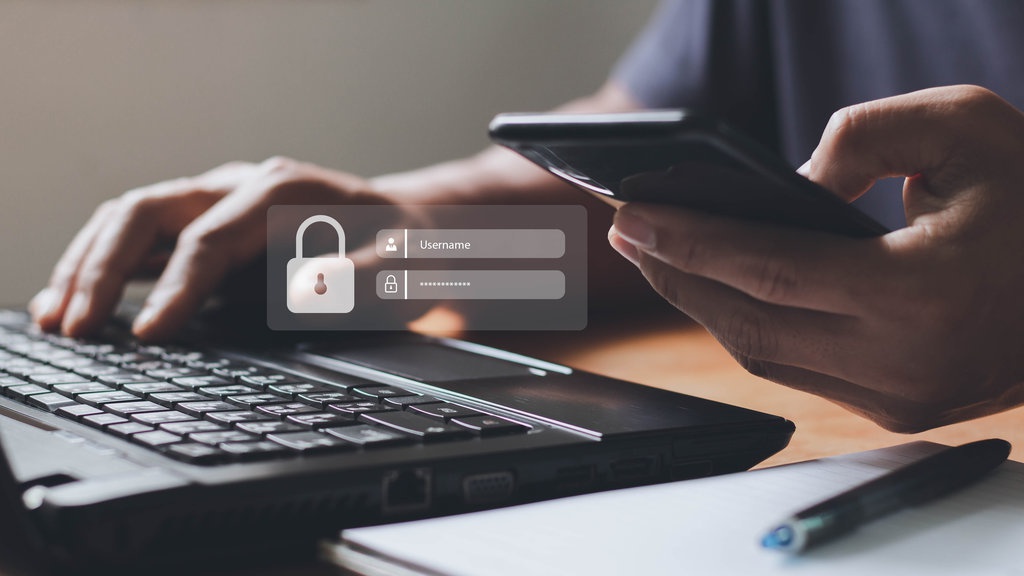tirto.id - Salah satu manfaat setting autofill password adalah ketika kita browsing dan kemudian login ke layanan tertentu, username dan password-nya secara otomatis terisi. Ini tentunya lebih praktis dan cepat karena kita tidak perlu mengetik secara manual.
Selain itu, bila tiba-tiba saja lupa kata sandi, fitur autofill password ini juga bisa jadi penolong yang sangat membantu. Jadi, pengguna tidak perlu lagi khawatir lagi akan masalah kelupaan password.
Fitur autofill password ini ternyata dapat diatur dan disesuaikan dengan kebutuhan. Tak hanya itu, fitur ini juga bisa dinonaktifkan jika dirasa tidak membutuhkannya. Lalu bagaimana cara setting autofill password di berbagai perangkat?
Simak ulasan perihal bagaimana cara setting autofill password pada beberapa gawai, seperti Android, iPhone, atau Laptop.
Cara Setting Autofill Password di Android, iPhone dan Laptop
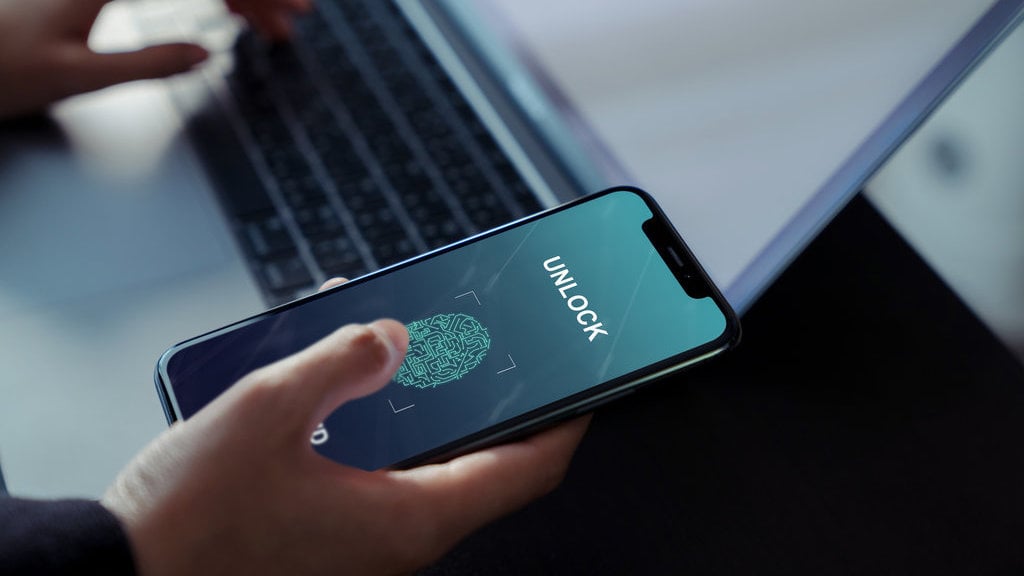
Fitur autofill password atau isi otomatis dan kelola sandi dimiliki oleh hampir semua perangkat modern saat ini, mulai dari smartphone Android, iPhone, iPad, dan Laptop atau PC desktop.
Berikut ini cara setting autofill password di berbagai perangkat:
Cara Setting Autofill Password di Android
Bagi pengguna Android, dapat memanfaatkan fitur Password Manager yang ada di akun Google. Berikut ini cara melihat autofill di HP Android dan sekaligus mengaturnya sesuai kebutuhan:- Buka menu Settings dari ponsel Android.
- Cari dan pilih menu Google.
- Pilih akun Google yang akan dilakukan setting autofill password.
- Pilih Password Manager atau Google Password Manager.
- Akan tampil daftar situs yang layanan yang sudah menggunakan autofill password.
- Pilih situs atau layanan yang ingin diatur autofill password.
- Pilih Edit untuk mengatur username dan password yang tersimpan.
- Pilih Delete untuk menonaktifkan fitur autofill password.
Cara Setting Autofill Password di iPhone
Tak hanya Android, smartphone iPhone juga memiliki fitur autofill password atau kelola sandi sendiri melalui fitur AutoFill. Berikut cara setting autofill password di iPhone:- Buka menu Settings di iPhone.
- Pilih General.
- Cari dan pilih AutoFill & Passwords.
- Aktifkan toggle AutoFill Passwords dan Passkeys.
- Aktifkan juga toggle Password.
Setelah fitur ini aktif, pengguna iPhone dapat memanfaatkan fitur autofill password saat login di aplikasi atau website. Kita juga bisa mengatur username dan password yang tersimpan dengan cara tap di bagian Website & App Passwords. Untuk menghapusnya, dapat memilih opsi delete pada aplikasi atau website yang diinginkan.
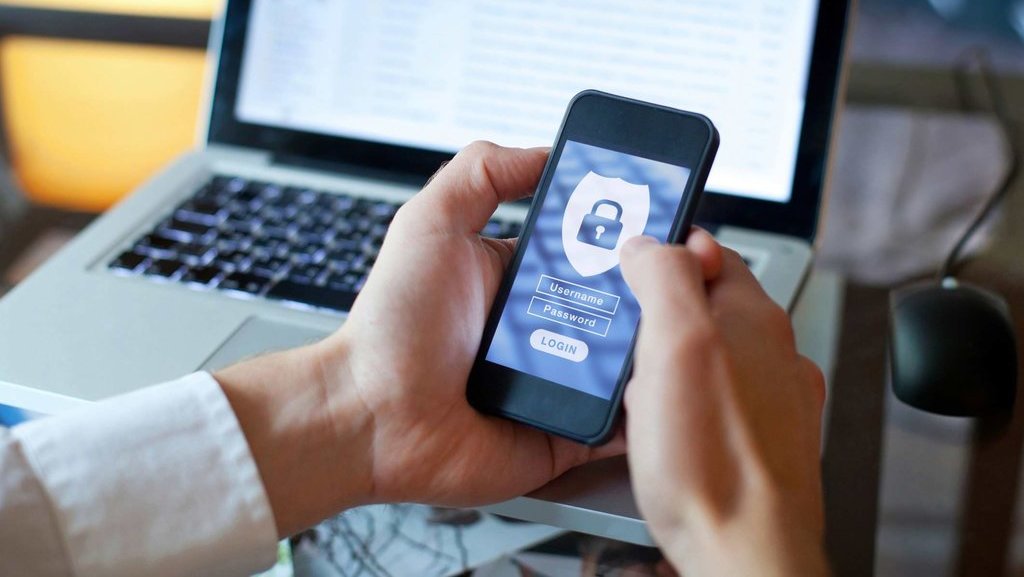
Cara Setting Autofill Password di iPad
Tablet iPad juga memiliki fitur autofill password atau pengelola sandi yang serupa dengan iPhone. Cara mengaktifkan dan setting autofill password di iPad sedikit berbeda, yakni:- Buka menu Settings di iPad.
- Cari dan pilih Passwords & Account.
- Aktifkan toggle AutoFill Passwords.
- Tap pada bagian Website & App Passwords untuk mengatur sandi untuk aplikasi dan website yang dikehendaki.
Cara Setting Autofill Password di Laptop atau PC
Laptop dan PC juga memiliki fitur pengelola sandi atau autofill password menggunakan browser Chrome. Berikut ini cara setting autofill password di laptop atau PC yang menggunakan browser Chrome.- Jalankan browser Chrome.
- Klik menu tiga titik vertikal yang ada di sudut kanan atas.
- Pilih Passwords and autofill.
- Pilih Google Password Manager.
- Akan tampil daftar situs yang layanan yang sudah menggunakan autofill password.
- Pilih situs atau layanan yang ingin diatur autofill password.
- Pilih Edit untuk mengatur username dan password yang tersimpan.
- Pilih Delete untuk menonaktifkan fitur autofill password.
Cara Setting Autofill Password di MacOS
Bagi pengguna laptop dengan sistem operasi MacOS atau Macbook, juga dapat melakukan setting autofill password menggunakan browser Safari. Berikut langkah mengatur pengelola sandi di MacOS:- Jalankan browser Safari
- Pilih menu bar Safari yang berada di sudut kiri atas.
- Pilih Preferences.
- Pilih tab AutoFill.
- Beri tanda centang pada opsi User names and passwords untuk mengaktifkan fitur AutoFill.
- Pilih Edit untuk menyunting informasi username dan password yang sudah tersimpan di AutoFill.
Lantas, apakah aman bila fitur autofill password ini terus diaktifkan?
Apakah Autofill Password Aman Jika Terus Diaktifkan?
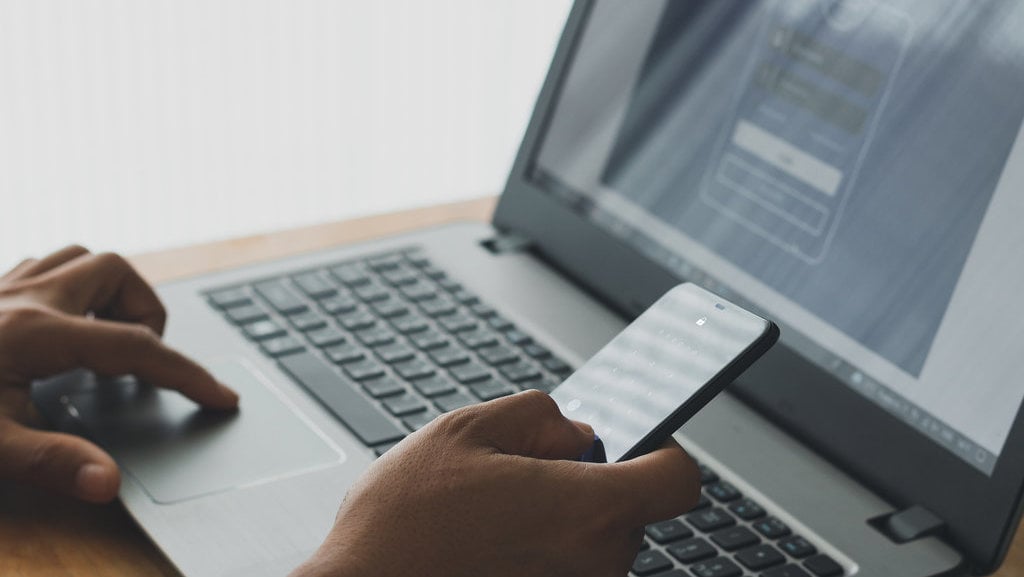
Fitur autofill password memang sangat membantu menghemat waktu karena pengguna tak perlu mengingat dan mengetikkan password secara manual. Lalu apakah fitur autofill password ini aman?
Berdasarkan informasi yang dilansir dari Omni Security dan Wolf Consulting, fitur autofill password ini memiliki risiko keamanan. Pengguna harus berhati-hati menggunakan fitur ini karena memiliki kerentanan yang rawan dimanfaatkan peretas untuk mencuri kata sandi.
Berdasarkan informasi dari Norton, 80% serangan terhadap layanan atau akun web dasar disebabkan oleh pencurian kata sandi. Peretas bisa saja mengelabui browser untuk mendapatkan informasi username dan password yang disimpan di fitur autofill password tersebut.
Lalu apakah fitur autofill password ini harus dinonaktifkan mengingat adanya risiko pencurian data?
Pengguna tentu saja tetap dapat mengaktifkan fitur ini. Mengapa demikian? Beberapa browser modern seperti Google Chrome dan Microsoft Edge ternyata juga memiliki fitur autentikasi sekunder yang memanfaatkan fitur keamanan biometrik perangkat.
Cara kerja autentikasi sekunder ini adalah ketika fitur autofill password ini aktif, maka browser akan meminta sidik jari atau password akun perangkat untuk mengkonfirmasi ke pengguna sebelum memberikan informasi login ke layanan website atau aplikasi tertentu.
Dengan pengamanan semacam itu, tentu peretas akan lebih sulit untuk bisa meretas, karena peretas harus memiliki data sidik jari dan password perangkat yang digunakan, sebelum bisa meretas password pada layanan tertentu.

Demikian ulasan mengenai cara setting autofill password dan risiko keamanannya. Semoga membuat kita lebih bijak dalam menggunakan fitur kelola sandi di berbagai perangkat.
Editor: Lucia Dianawuri & Yulaika Ramadhani
 Masuk tirto.id
Masuk tirto.id